Обновление файла лицензии требуется в следующих случаях:
•Продление/возобновление гарантийного обслуживания.
•Установка дополнительных баз НСИ.
•Установка справочников цен, индексов и т.д..
Внимание!
•Для обновления лицензии необходимо обладать правами локального администратора на компьютере.
Обновление лицензии представляет собой замену имеющихся файлов лицензии на новые. Для получения актуальных файлов лицензии необходимо отправить запрос на электронный адрес «a0@infostroy.ru» с указанием номера лицензии.
Возможные способы обновления файлов лицензии:
Обновление лицензии из программы.
Обновление лицензии автоматически (поддержка функции прекращена).
Групповое обновление лицензий на клиентских рабочих местах Системы ПИР администратор может организовать c помощью различных средств централизованного администрирования локальной сети. Пример такого способа описан в инструкции «Групповое обновление лицензий на клиентских рабочих местах Системы ПИР».
Обновление лицензии из программы
1.Запустить Систему ПИР с правами администратора.
1.1.Вызвать контекстное меню, нажав правой кнопкой мыши по ярлыку Системы ПИР.
1.2.Выбрать в контекстном меню пункт «Запуск от имени администратора».
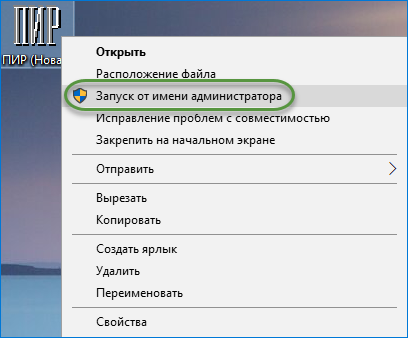
1.3.Если операционная система Windows XP, то просто запустить Систему.
2.В главном окне программы открыть меню «Справка» > «Обновить лицензию» > «Обновить из файла».
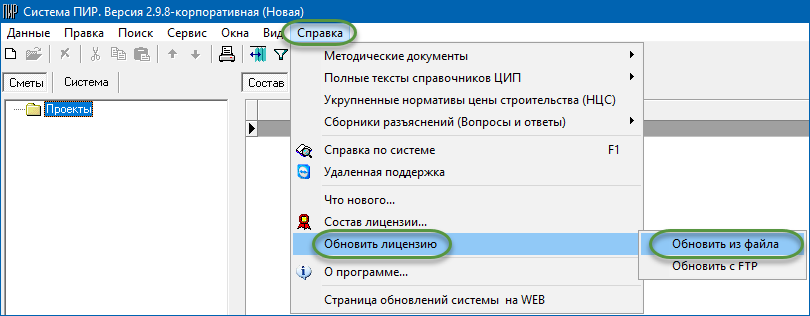
3.Указать каталог, в котором находятся файлы лицензии (*.ISL, *.ILD).
4.В каталоге выбрать файл *.ISL и нажать «Открыть».
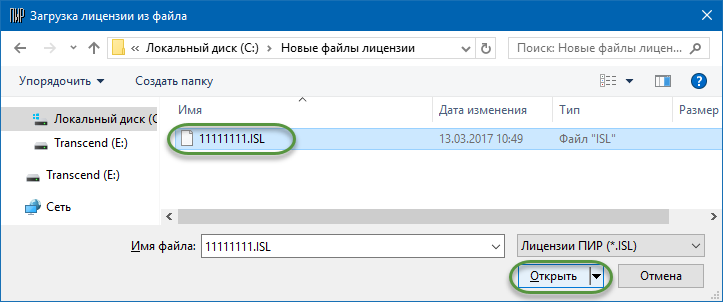
5.При успешном обновлении файлов лицензии будет выдано соответствующее сообщение. Нажать «ОК».
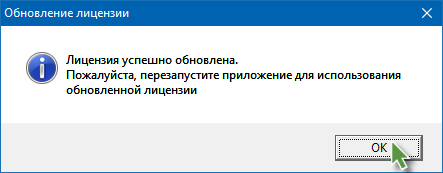
6.Перезапустить Систему ПИР для применения новой лицензии.
7.Проверить состав лицензии, чтобы убедиться в успешном обновлении.
7.1.В главном окне программы открыть меню «Справка» > «Состав лицензии...».
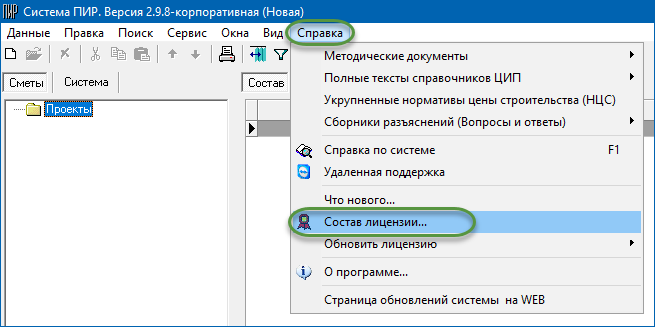
7.2.В окне «Состав лицензии...» проверить дату окончания поддержки и/или состав справочников.
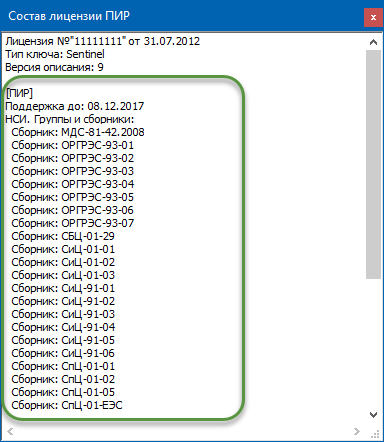
8.Если по каким-то причинам лицензия не обновилась, необходимо использовать следующий вариант обновления лицензии.
Обновление лицензии вручную
1.Удалить старые файлы лицензии из экземпляра Системы ПИР.
1.1.Открыть папку с лицензиями.
1.1.1.Запустить утилиту «Пути к папкам приложения» (AppFolders.exe).
1.1.2.В окне утилиты «Пути к папкам приложения» открыть строку «Файлы лицензий и настроек», нажав на изображение папки справа от неё.
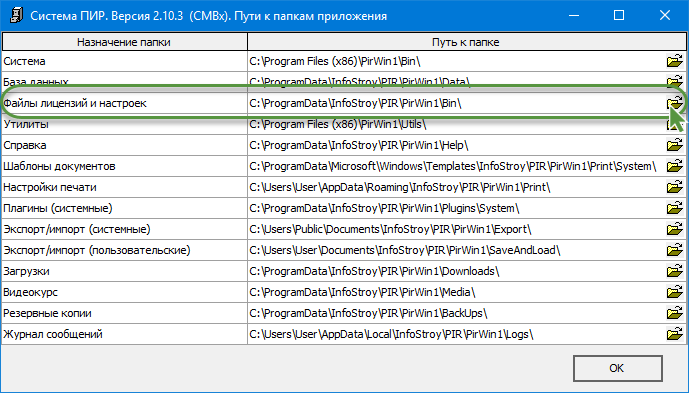
1.2.Удалить из этой папки все файлы, в имени которых есть номер лицензии, которую требуется обновить.
2.Скопировать новые файлы лицензии в папку с лицензиями.
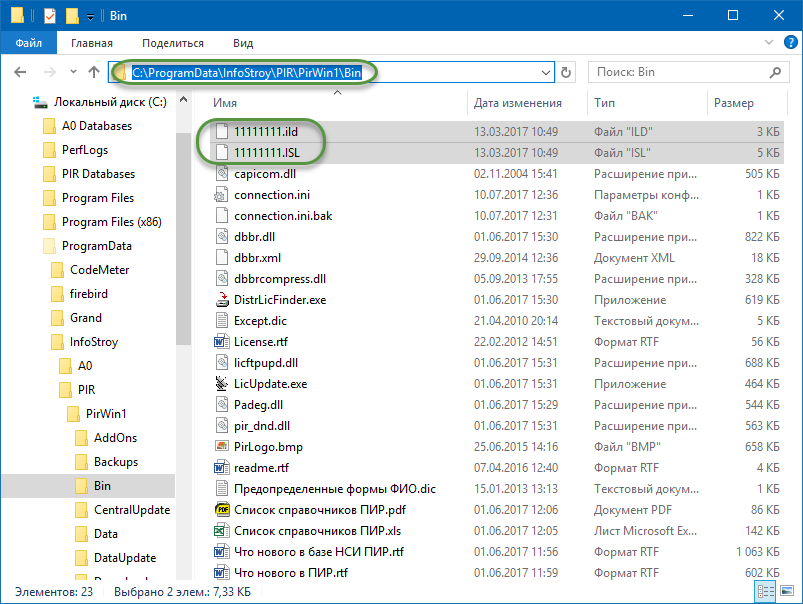
3.Перезапустить Систему ПИР для применения новой лицензии, если он был открыт.
4.Проверить состав лицензии, чтобы убедиться в успешном обновлении.
4.1.В главном окне программы открыть меню «Справка» > «Состав лицензии...».
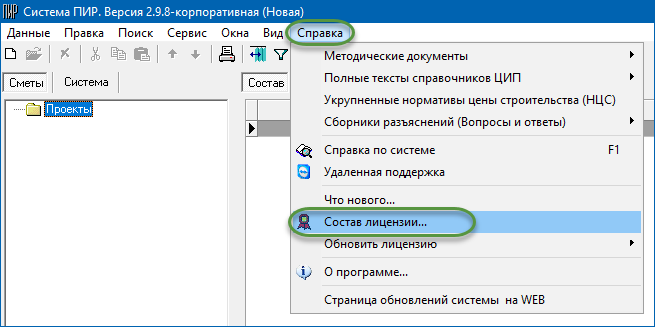
4.2.В окне «Состав лицензии...» проверить дату окончания поддержки и/или состав справочников.
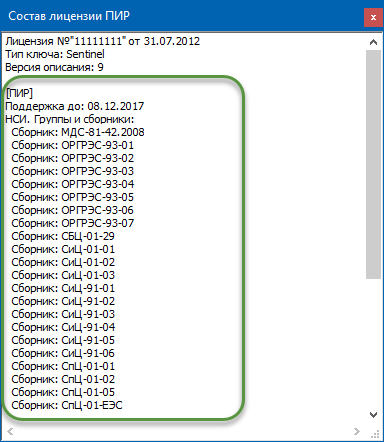
5.Если по каким-то причинам лицензия не обновилась, необходимо обратиться к поставщику программы.
Обновление лицензии автоматически
Поддержка функции прекращена. Просим воспользоваться способами обновления, описанными выше.
Наверх